个人所得税全员申报管理系统操作手册(简易版)
浙江个人所得税全员申报说明教程

支付个人收入管理
申报全年一次性奖金:打开支付全年一次性奖金明细表,选择数据导入导出 及其他功能----当月正常工资明细导入----输入一次性奖金额----保存
PS:一个员工一年只能申报一次
支付个人收入管理
申报企业年金:打开支付企业年金明细表,选择数据导入导出及其他功能---人员信息导入----输入企业年金金额----保存
三、系统设置
3、系统都将弹出初始化向导。窗口如下图所示:
三、系统设置
3.1 第一步先进行“通讯设置”。选择上网的类型,根据自身网络进行选择。 选择主管税务局,除本级用户外选择浙江省杭州市地方税务局即可。
三、系统设置
3.2 第二步进行“单位信息设置”。进行单位信息设置时必须连接上因特网,输 入网上报税系统的用户名和密码后,点击[自动获取单位的下列信息]按钮,系统
D:\盘或其他硬盘。
杭州市地方税务局
HANGZHOUSHI DIFANG SHUIWUJU
一、客户端的下载与安装
已开通网上申报的用户可直接登陆浙江地税因特网办税服务系统 或者在个税管理模块下载软件。
浙江省杭州市地方税务局
二、软件安装(针对第一次使用的用户)
(四)、个人所得税管理
第二步:产生个人所得税汇总申报表: (每月必做) 在工资表和正常工资明细表中的数据都无误后产生下面的报表。用户可以每
次进入此表点一下重置,再点保存。
(五)、数据交换部分:
第一步:生成上报数据,点击生成按钮
(五)、数据交换部分:
第二步:上传上报数据 输入申报用户名密码,选择批次号,上传数据时,不可中断网络,只有在上 传的数据报表全部打上了勾后,才上传成功(上传成功后系统会自动打勾)。 到此才完成本次个税申报。
个人所得税明细申报软件的简易操作说明
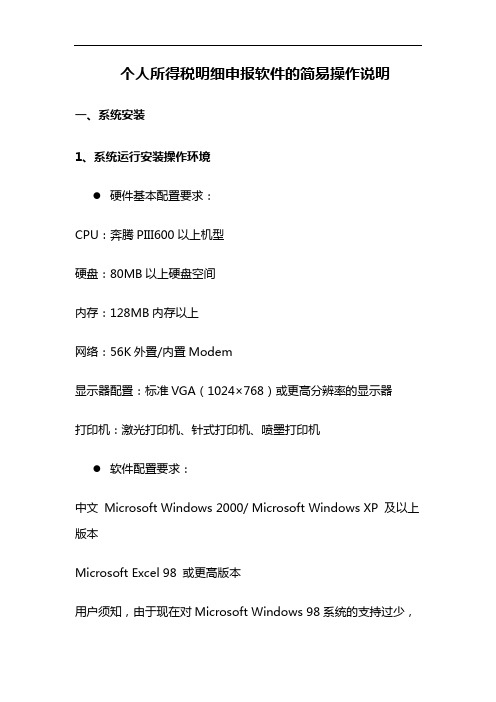
个人所得税明细申报软件的简易操作说明一、系统安装1、系统运行安装操作环境●硬件基本配臵要求:CPU:奔腾PIII600以上机型硬盘:80MB以上硬盘空间内存:128MB内存以上网络:56K外臵/内臵Modem显示器配臵:标准VGA(1024×768)或更高分辨率的显示器打印机:激光打印机、针式打印机、喷墨打印机●软件配臵要求:中文 Microsoft Windows 2000/ Microsoft Windows XP 及以上版本Microsoft Excel 98 或更高版本用户须知,由于现在对Microsoft Windows 98系统的支持过少,建议用户用Microsoft Windows 98以上的操作系统。
2、系统安装具体操作点击从市局网站下载或者从其他正当渠道得到的“个人所得税明细申报系统.exe”,双击文件图标,系统自动解压缩,请您稍等,进入系统安装向导界面,按照提示进行安装。
安装完毕,有的系统会出现一个提示框,提示你是否重新启动计算机,点击“否”,不用重新启动计算机。
二、创建用户在安装客户端个人所税申报系统后,双击客户端个人所得税明细申报系统主程序快捷图标或者单击菜单开始—>程序—>个人所得税明细申报系统—>个人所得税明细申报系统,系统弹出创建用户的界面。
在创建用户的界面里,有“用户名”、“密码”、“密码校验”三项内容,依次填写,确认无误后点击【确定】,若输入的密码校验与密码不一致,系统将提示您“密码不一致”请您再重新输入密码和密码校验,若输入的密码和校验密码一致,系统提示创建成功,注意:●用户名可以是汉字、数字或字母;●密码是不得少于6位的数字或字母;●此用户名和密码是您运行此系统时使用的,它与您在个人所得税明细申报系统V3.0中申报明细时的计算机代码和密码不一定是一致的;创建成功后点击【确定】系统进入个人所得税明细申报的主界面。
三、具体操作本系统进行申报明细信息用户要完成一个申报过程,首先要登陆本系统,然后进入单位信息管理中登记代扣代缴企业的信息,最后进入明细申报数据管理录入要申报的明细信息,完成这两方面的工作,即可向地税机关提交申报的信息。
个税申报系统操作流程
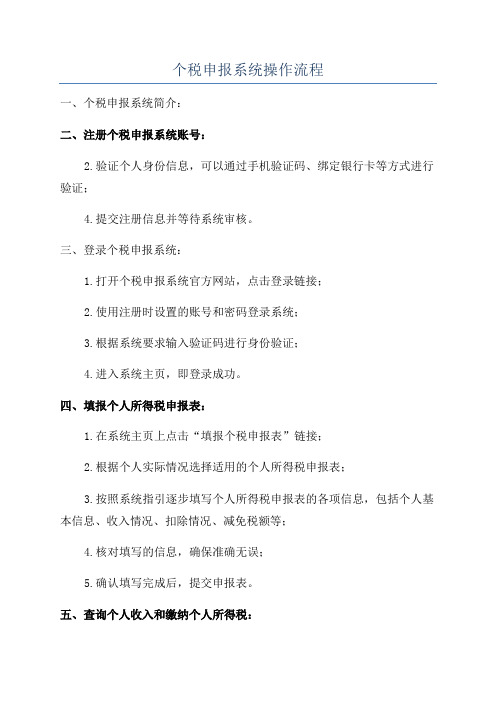
个税申报系统操作流程一、个税申报系统简介:二、注册个税申报系统账号:2.验证个人身份信息,可以通过手机验证码、绑定银行卡等方式进行验证;4.提交注册信息并等待系统审核。
三、登录个税申报系统:1.打开个税申报系统官方网站,点击登录链接;2.使用注册时设置的账号和密码登录系统;3.根据系统要求输入验证码进行身份验证;4.进入系统主页,即登录成功。
四、填报个人所得税申报表:1.在系统主页上点击“填报个税申报表”链接;2.根据个人实际情况选择适用的个人所得税申报表;3.按照系统指引逐步填写个人所得税申报表的各项信息,包括个人基本信息、收入情况、扣除情况、减免税额等;4.核对填写的信息,确保准确无误;5.确认填写完成后,提交申报表。
五、查询个人收入和缴纳个人所得税:1.在系统主页上点击“查询个人收入”或“查询个人所得税”链接;2.根据个人需求选择相应的查询方式;3.输入查询条件,如查询年度、月份等;4.点击查询按钮,系统会显示查询结果;5.根据查询结果,可以查看个人的收入情况和已缴纳的个人所得税情况。
六、缴纳个人所得税:1.在系统主页上点击“缴纳个人所得税”链接;2.根据个人实际情况选择适用的缴税类型,如工资、稿酬等;4.选择缴税方式,可以选择银行转账、支付宝等;5.核对缴税信息,确保准确无误;6.确认缴税信息后,提交缴税申请;7.根据系统指引完成缴税流程。
七、申报作废、修改和申诉:1.在系统主页上点击“申报作废、修改和申诉”链接;2.根据个人需求选择申报作废、修改或申诉功能;3.按照系统指引填写相应的申请表格和说明;4.提交申请后,等待系统审核;5.根据系统的审核结果进行后续操作。
八、退出个税申报系统:1.在系统主页上点击“退出”或“注销”链接;2.确认退出系统。
以上就是个税申报系统的操作流程,通过这些步骤,纳税人可以方便地进行个人所得税的申报、查询和缴纳等操作,减少了繁琐的纸质申报流程,提高了办税效率。
个人所得税全员申报管理系统用户操作手册

个人所得税全员申报管理系统用户操作手册欢迎使用个人所得税全员申报管理系统(以下简称“系统”)用户操作手册。
本手册旨在帮助用户熟悉系统的操作流程,提供详细的指导和说明,以便用户能够轻松、便捷地完成个人所得税申报工作。
请按照以下步骤进行操作:一、登录系统1. 打开个人所得税全员申报管理系统网页;2. 输入用户名和密码进行登录;3. 若首次登录,请根据系统提示修改初始密码。
二、个人身份认证1. 进入系统后,根据页面提示选择个人身份认证方式;2. 根据个人情况选择证件类型,并填写相应证件号码;3. 点击“下一步”进行认证。
三、填写个人所得税纳税申报表1. 进入个人所得税申报页面,根据个人情况选择相应表格;2. 依次填写表格中的各项信息,确保信息的准确性和完整性;3. 若有多个收入项目,点击“新增收入项目”进行添加;4. 根据系统提示选择扣除项目,并填写相关信息;5. 点击“保存”进行表格的保存。
四、查看个人所得税预算和优惠1. 在已填写个人所得税申报表的页面,点击“查看预算和优惠”按钮;2. 系统将根据您的所得情况进行计算,并展示个人所得税的预算和可享受的优惠;3. 根据结果进行相应的优化和调整。
五、办理纳税申报1. 在确认个人所得税申报表和核对预算和优惠后,点击“办理纳税申报”按钮;2. 系统将自动生成纳税申报表,并计算应纳税额;3. 根据系统提示选择适当的纳税方式,并核实申报信息;4. 点击“提交申报”进行纳税申报。
六、缴纳个人所得税1. 根据纳税申报结果生成的应纳税额,选择适当的缴税方式;2. 根据系统提示完成缴税操作;3. 请确保及时缴纳个人所得税,避免逾期产生罚款。
七、查询申报结果和纳税记录1. 在系统首页,点击“查询申报结果”按钮;2. 输入相应的查询条件,如纳税人识别号、申报时间等;3. 点击“查询”获取相应的申报结果和纳税记录。
八、修改个人信息1. 在系统首页,点击“个人信息管理”按钮;2. 根据需要修改的信息点击相应的选项进行修改;3. 确认修改后,点击“保存”进行保存。
2023个税申报步骤和流程

2023个税申报步骤和流程(一)简易申报如果居民个人(大多数人都属于居民个人),2023年度取得综合所得收入没有超过6万,且已经预缴了税款,可以通过简易申报办理汇算退税。
操作流程参考如下:1、在首页,点击2023综合所得年度汇算的“开始申报”按钮。
进入简易申报页面,系统会弹出提示信息,点击下方“我已阅读并知晓”。
2、核实个人基础信息、汇算地、已缴税额等信息,确认“可申请退税额”无误,点击“下一步”。
需要大家注意的是:(1)汇算地填写不准确会影响退税。
(2)这个页面可以查看收入纳税数据,如果系统带入的某笔收入与实际金额不符,与支付方核实后,可发起申诉。
(3)如果想要调整申报信息,可以在此页面切换至“标准申报”。
3、系统会弹出“声明”,勾选同意后,点击“确认”,进入“申请退税”页面。
点击“申请退税”,会弹出特别提醒,点击“继续退税”。
4、进入银行卡选择页面,系统会带出已绑定的银行卡,勾选后,点击确认,系统会弹出提示信息,点击继续退税。
注:银行卡最好选择I类卡,并确保状态正常,否则影响退税。
如果没有绑定过银行卡,需要添加银行卡信息。
5、完成申报,等待税务部门、国库审核完成后,款项会打入你选择的银行卡中。
(二)标准申报需要办理汇算,且不符合简易申报的,需要进行标准申报。
操作流程参考如下:1、在首页点击2023综合所得年度汇算“开始申报”按钮,选择申报年度“2023”,开始申报。
2、系统弹出“标准申报须知”页面,点击我已阅读并知晓,进入标准申报流程。
3、核对基本信息:个人基础信息、汇算地。
核实无误后,点击下一步,跳转收入和税前扣除页面。
4、在“收入和税前扣除”页面,系统自动归集并预填了纳税人2023年度综合所得收入,以及费用、免税收入、各项扣除等数据。
点击各个项目栏,大家可以进入到相关数据的详情页,对数据进行核对。
如果有按单独计税申报的年终奖,在工资薪金项目里会提示:存在奖金,请在详情中进行确认。
点进去之后,可以根据实际情况,选择单独计税,或是并入综合所得。
个人所得税全员全额明细申报的操作说明

个人所得税全员全额明细申报的操作说明请仔细阅读以下说明后再进行填报!请尽量由电脑操作比较熟练的人员填报,谢谢!不论是否有税款,每月都须于征期内进行综合申报,然后做明细申报。
明细申报请于每月20日之前做完!逾期不报将视为未申报,可能被转为非正常户,这时您就需要缴纳罚款了。
如果您在操作中遇到问题,请务必先仔细阅读本说明并查看我所网页的《常见问题解答》。
查看后如仍有问题,再拨打69571031、61503465、61506065咨询。
新户第一次做明细申报的流程:1、获取密码;2、下载软件;3、填写上传。
以后每次只需进行“填写上传”即可。
从办理税务登记的月份开始报,如有未报月份请尽快补报。
注意:全部操作均由纳税人自行在网上完成,没有纸质报表,不用打印,也不能到税务所做上门申报。
一、关于获取初始密码和下载个人所得税明细申报“客户端软件”的说明打开北京市地税局主页,点击“办税中心”下的“个人所得税明细申报”,进入“个人所得税服务管理信息系统”页面,以下操作均在此页面的“代扣代缴单位使用”栏进行:1.获取初始提交密码点击“明细申报初始密码获取”,输入计算机代码、单位全称和法人身份证号后,点击“登陆”,系统在该页面的上方自动生成密码,请记下密码。
税务所会在1-2个工作日内人工审核,审核后即可提交报表,所以请过1、2个工作日再做明细申报。
如系统提示您“填写的信息有误,请参照税务登记证的打印信息”,一般可以通过变换输15位、18位法人身份证号,如有X变换大小写,公司名称如带括号需在全角状态下输入括号。
如通过上述方法仍不能解决,请您与主管税务所联系。
如提示您“该户信息已存在”,请联系主管税务所修改新密码。
如果您想修改提交密码,可以点击代扣代缴单位使用里的“单位联系信息及密码修改”,在此能够修改提交密码、联系人姓名、联系电话等。
2.下载、安装明细申报软件点击页面下方的“个人所得税明细申报软件”按钮图标,打开下载界面(网址是/download.html )。
网上个人所得税明细申报操作说明

网上个人所得税明细申报操作说明一、登录入口1.首先,打开个人所得税网上申报平台的官方网站。
2.在官方网站首页,找到并点击“纳税人登录”按钮,进入登录页面。
二、用户注册与登录1.如果是首次使用网上个人所得税明细申报平台,需要点击页面上的“注册”按钮,填写相关信息进行用户注册。
注册完成后,返回登录页面进行登录;如果之前已经注册过账号,则直接输入用户名和密码进行登录。
2.在登录页面上,输入正确的用户名和密码,点击“登录”按钮,进入个人所得税明细申报平台的首页。
三、填写所得税申报表1.在个人所得税明细申报平台的首页,点击“填写申报表”按钮,选择需要申报的税种和所属年度。
2.根据提示填写申报表上的各项信息,包括个人基本信息、收入信息、扣除信息、缴税义务等。
3.填写完成后,点击“保存”按钮,系统会自动计算税款,并显示在申报表中。
四、核对和确认申报表1.在填写完申报表后,点击“核对申报表”按钮,系统将检查申报表上的各项信息是否准确。
五、缴税操作1.在个人所得税明细申报平台的首页,点击“缴税”按钮,选择适用的缴税方式。
2.根据选择的缴税方式,填写相应的缴税信息。
3.确认无误后,点击“确认缴税”按钮,系统将自动计算应缴税款,并生成缴税通知单和缴款码。
六、申报信息查询1.在个人所得税明细申报平台的首页,可以通过点击“查询申报表”按钮,查询已经提交的申报表信息。
2.在查询结果中,可以查看已申报的税款信息、缴税信息及申报状态等。
七、个人所得税年度汇算清缴1.对于已经完成申报的个人所得税,可以根据税务局的要求进行年度汇算清缴。
2.在个人所得税明细申报平台的首页,点击“年度汇算清缴”按钮,选择相应的年度进行汇算清缴。
3.根据系统的提示,填写相关信息,完成年度汇算清缴的申报和缴税步骤。
以上就是网上个人所得税明细申报的具体操作说明,希望能对您有所帮助。
网上报税系统操作说明

网上报税系统操作说明随着科技的发展,越来越多的人选择通过网上报税系统来完成个人所得税的申报。
网上报税系统的操作简单便捷,不仅可以节省时间,还可以减少纸质申报的繁琐,让纳税人更加方便快捷地完成税务申报工作。
下面将为大家详细介绍网上报税系统的操作步骤,希望能够帮助大家更好地利用这一便捷的税务申报方式。
首先,打开网上报税系统的官方网站。
大多数国家都有官方的网上报税系统,纳税人可以通过搜索引擎或者税务局官方网站找到相关链接。
点击链接进入网上报税系统的官方网站后,需要进行注册和登录。
如果是第一次使用网上报税系统,需要先进行注册,填写个人信息并设置用户名和密码,然后登录系统。
登录系统后,选择申报税种。
不同国家的网上报税系统可能支持的税种有所不同,一般包括个人所得税、增值税、企业所得税等。
在这里,我们以个人所得税为例进行操作说明。
选择个人所得税后,系统会自动跳转到个人所得税申报页面。
在个人所得税申报页面,首先需要填写个人基本信息。
包括姓名、身份证号码、联系方式等。
填写完毕后,点击下一步。
接下来需要填写纳税信息。
根据个人的实际情况,填写工资、奖金、股息、房屋租金等各项收入,以及相应的扣除项目和减免项目。
填写完毕后,点击下一步。
然后是填写申报信息。
根据个人的实际情况,填写应纳税所得额、税前扣除项目、税前减免项目等内容。
填写完毕后,点击下一步。
最后是填写申报表。
系统会自动生成个人所得税申报表,包括应纳税额、已预缴税额、应补缴税额等内容。
纳税人需要仔细核对填写的信息是否准确无误,然后确认提交。
提交后,系统会自动生成电子税务申报表,纳税人可以在系统中下载并保存。
同时,系统会自动计算出应缴税款的金额,并提供在线支付的方式。
纳税人可以选择在线支付或者选择线下缴纳税款。
除了个人所得税之外,网上报税系统还支持其他税种的申报。
纳税人可以根据自己的实际情况选择相应的税种进行申报,操作步骤大同小异。
在使用网上报税系统时,需要注意保护个人信息的安全。
- 1、下载文档前请自行甄别文档内容的完整性,平台不提供额外的编辑、内容补充、找答案等附加服务。
- 2、"仅部分预览"的文档,不可在线预览部分如存在完整性等问题,可反馈申请退款(可完整预览的文档不适用该条件!)。
- 3、如文档侵犯您的权益,请联系客服反馈,我们会尽快为您处理(人工客服工作时间:9:00-18:30)。
个人所得税全员管理系统简易教程杭州市地方税务局编2010年4月目录1. 政策说明 (3)2. 软件初始化、系统配置 (4)2.1软件下载 (4)2.2软件安装 (6)2.3软件初始化 (7)3. 操作流程 (10)3.1登录软件 (10)3.2人员信息管理 (12)3.3支付个人收入管理 (14)3.4个人所得税管理 (17)3.5数据交换 (19)3.6申报多家单位 (21)1.政策说明◆何为全员申报个人所得税全员全额扣缴申报,是指扣缴义务人向个人支付应税所得时,不论其是否属于本单位人员、支付的应税所得是否达到纳税标准,扣缴义务人应当在代扣税款的次月内,向主管税务机关报送其支付应税所得个人的基本信息、支付所得项目和数额、扣缴税款数额以及其他相关涉税信息。
◆法定义务《中华人民共和国个人所得税法》第八条规定:扣缴义务人应当按照国家规定办理全员全额扣缴申报。
《个人所得税全员全额扣缴申报管理暂行办法》第十九条规定:扣缴义务人未按照规定保送有关信息的,依照征管法第六十二条的规定给予相应处罚。
2.软件初始化、系统配置2.1软件下载(1)登录浙江地税因特网办税服务系统2006版:或(2)进入【个税管理】模块点击下载后,系统默认的安装文件名为grsds507.exe ,确定后选择文件需保存的位置,然后点击保存。
提示:安装文件默认保存在桌面上,安装完成后用户可以将其备份到其他位置。
2.2软件安装双击下载的安装文件( grsds507.exe ),依次点击“下一步”,选择“我同意以上条款”。
软件默认安装在C:\Program Files\ZGSGL,建议用户不要安装在C盘。
如下图所示:2.3软件初始化安装完成后,桌面上会出现图标,双击图标后会出现初始化向导,第一次进入系统将弹出“初始化向导”,窗口界面如图2.3.1所示:1、第一步先进行“通讯设置”。
选择上网的类型,不清楚上网类型的选择“其它用户”。
如图2.3.2所示:图2.3.1 初始化向导图2.3.2 初始化向导,通讯设置2、第二步进行“单位信息设置”。
进行单位信息设置时必须连接上英特网,可使用[联网测试]以测试网络是否连通。
输入“网税系统用户名”和“网税系统用户”密码后,点击[自动获取单位的下列信息]按钮,系统将与网税系统服务器连接,并自动获取单位信息。
其中企业编码、主管税务局、单位名称三项内容不允许进行修改,其它内容可自行修改。
图2.3.2 初始化向导 单位信息设置 3、第三步进行“职工参保情况设置”。
按提示进行设置。
图2.3.3 初始化向导 职工参保情况设置4、第四步进行“操作员设置”。
录入操作员登陆信息。
点击[新建]增加新的操作员,选择某一操作员,点击[删除]则删除该操作员。
注:此处填写登陆地税网的用户名和密码。
图2.3.4 初始化向导操作员设置5、接下去的几步都建议直接跳过,具体界面如下2.3.5.1工资表项目设置 2.3.5.2选“手工录入”->下一步2.3.5.3[下一步]直接跳过 2.3.5.4选“无个人股东”跳过6、初始化完成。
图2.3.6 初始化向导完成系统初始化工作完成。
点[完成]后系统会引导您重新登陆。
3.操作流程3.1登录软件图3.1.1 登陆系统☆用初始化时新增加的操作员的登录名和密码登录第一次以操作员的身份进入系统后,系统会弹出“数据录入向导”窗口,如下图所示:图3.1.2 数据录入向导☆用户可以选择使用数据录入向导,或者选择原有的菜单式操作。
☆建议不要使用数据录入向导,请选择“退出向导”,并勾选“下次不再显示向导”。
如以后想使用向导可点击软件屏幕右下角的重新启动“数据录入向导”。
接下去将使用菜单操作的方式介绍如何录入相关信息并完成申报。
操作流程如下:图3.1.3 操作流程图3.2人员信息管理人员信息的管理分为员工信息管理和(个人)股东信息管理两块内容。
相关功能可以在[个人信息管理]中选择。
如下图所示:图3.2 人员信息录入菜单选择3.2.1员工信息管理首先在窗口上方菜单中选择[个人信息管理]-----[员工信息管理]。
界面如图3.2.1所示。
图3.2.1 人员信息录入 员工信息录入员工信息录入的操作过程如下。
点击[登记]按钮。
在右侧信息录入区中录入相关信息。
信息录入完毕后点击[保存]按钮。
如果人员比较多可以从外部导入员工信息。
3.2.2 (个人)股东信息管理(个人)股东信息管理的操作界面如下图所示。
图3.2.2.1 股东信息管理 股东信息录入的操作过程如下:信息录入区中白底色的为必录项目,黄底色的为可选项目。
扣缴义务人必须逐人详细录入员工的信息。
当纳税人调离本单位、死亡或其他原因时,需注销当事人的信息。
建议所有员工的参保都全选上(不必修改),选上后录工薪时若不参加参保可录“0”。
当注销错误或其他原因需要对已注销的员工进行恢复时,可点击[撤消注销]。
点击窗口上方的[登记]按钮。
此时右侧录入信息区域被激活,姓名右侧出现[股东投资情况]按钮。
如图3.2.2.2所示。
在右侧录入股东的相关信息。
点击[股东投资情况]按钮,输入相关信息。
如下图所示图3.2.2.2 股东投资情况 图3.2.2.3 股东投资情况3.3支付个人收入管理所有的工资数据的录入都在[支付个人收入管理]菜单下完成。
[支付个人收入管理]菜单的内容如下图所示。
股东信息录入的方式与员工信息管理基本相似。
如此股东在员工信息管理的时候已录过其信息,可以选择姓名右侧的按钮,在弹出的对话框中选择股东“确定”即可,而无须重新录入。
投资情况录入完毕后[确定],此时提示“保存成功”。
此时仅指投资情况保存好了。
不要忘记还要在窗口上方再点击[保存]按钮已保存股东的信息。
3.3.1 正常工资明细表正常工资明细表是每月必填的一张表格。
其界面如下图所示:工资数据录入的操作过程如下。
点击“数据导入导出及其它功能”,选择人员信息导入将窗口下方的滚动条向右拖,录入应发工资至通讯费六项基本信息。
把所有员工工资录好后[保存]。
您可以把[工资管理]菜单下的功能当成简单的财务软件使用,但在[工资管理]下录入的信息不会上报。
在[支付个人收入管理]菜单下的8张表格中,最常用的是[正常工资明细表]和[支付全年一次性奖金明细表],其他的表格操作方式类似。
图3.3.1.1正常工资明细表图3.3.1.2 正常工资明细表3.3.2 支付全年一次性奖金明细表支付全年一次性奖金明细表用于全年一次性奖金信息的录入。
其界面如下图所示。
录入工资数据时应首先注意发放年月是否正确。
每月1号开始发放年月会自动跳到上个月。
录入正常工资时有些简便操作可供选择。
这些功能在[数据导入导出]按钮下,具体如下:1. 数据导出:导出已录入的工资数据(Excel 或文本格式)。
2. 工资数据导入:从工资管理-工资表中导入工资数据。
3. 外部数据导入:从外部文件(Excel 或文本)中导入工资数据。
要求格式相同,具体见4. 人员信息导入:一次性导入所有的人员信息,然后再填入每个员工的工资信息。
5. 以前月份数据导入:导入以前任何一个月已录过的工资数据导入到本月。
导入后可再修改个别员工的工资信息。
只需将应发工资到通讯费为止的六项信息录好后,后面的数据都会自动计算。
图3.2.2 支付全年一次性奖金明细表3.4个人所得税管理产生个人所得税扣缴报告表[1]和产生个人所得税汇总申报表[2]在个人所得税管理菜单下。
如图3.4.1所示。
图3.4.1 个人所得税管理 3.4.1 产生个人所得税扣缴报告表选择[个人所得税管理]-[产生个人所得税扣缴报告表]打开扣缴报告表,将发放年月调整正确后如下图所示。
全年一次性奖金明细表的录入方式和正常工资明细表的基本相同,只需选好人后在后面录入“一次性奖金额”即可。
如图3.2.2所示。
如要对所有员工一起发放全年一次性奖金可使用[数据导入导出及其他功能]-[当月正常工资明细导入]。
如左图所示:全年一次性奖金在一个纳税年度内,对每一个纳税人,只能使用一次。
必须按顺序先产生扣缴报告表[1],然后再产生汇总申报表[2]。
图3.4.1.1 扣缴报告表图3.4.1.2 扣缴报告表3.4.2 产生个人所得税汇总申报表选择[个人所得税管理]-[产生个人所得税汇总申报表]打开汇总申报表,将发放年月调整正确后如下图所示。
汇总申报表的产生过程和扣缴报表相同。
图3.4.2.1 汇总申报表只需将发放年月调整正确,扣缴表就自动读取之前支付个人收入管理下的录过的工资数据并计算出每个员工的应纳税所得额及总的应纳税所得额。
如果计算出的应纳税所得额没有问题只需直接“保存”即可。
如果计算得出的应纳税所得额不正确,请再回到[正常工资明细表]或其他表格仔细检查是否有录错。
[支付个人收入管理]下的表格中的数据变动过之后,要使用扣缴表中的“重置”按钮,否则扣缴表中的数据不会跟着变动。
3.5数据交换完成了所有人员信息工资信息的录入并生成扣缴/汇总申报表之后,接下去就要上传之前做过的内容了。
图3.5 数据交换3.5.1 生成上报数据选择[数据交换]-[生成上报数据],弹出“生成上报数据”窗口,选择好月份后点击[生成上报数据]按钮,这是弹出提示框,如下图所示。
要先[生成上报数据]后[上传上报数据]。
这两个功能在[数据交换]菜单下。
如左图所示。
建议[生成上报数据]和[上传上报数据]两步等到月初要上传数据时连在一起操作。
图3.5.1.1 生成上报数据3.5.2 上传上报数据生成好上报数据后,再选择[数据交换]-[上传上报数据]把申报数据传到网上。
上传上报数据的窗口界面如下图所示。
图3.5.2 上传上报数据确定之前的收入明细、扣缴报告表和汇总申报表中的数据正确后在此[确定],完成生成上报数据。
如图3.4.1.2所示,系统会给出本批次数据的上传批次号。
图 3.5.1.2 生成上报数据在上传上报数据前请确保上传的数据是正确完整的。
扣缴报告表、汇总报告表、支付员工收入明细为每次上报必出现的内容。
“网税系统的用户名”和“网税系统用户密码”为登陆地税网的用户名和密码。
“上传批次号”为之前生成的批次号。
点击[直接上传申报数据]后,系统会把下面列出的表格一张一张上传,传成功一张后会在前面的上传标记上打勾,直到都传完打勾后提示“上传数据完成”。
如传到一半遇到网络原因中断时可以再点[直接上传申报数都传完后,建议要再登陆地税网进入[涉税查询]-[纳税查询]-[历次申报查询]确认申报是否正确成功。
3.6申报多家单位本软件可以在一台电脑上申报多家单位的个人所得税信息,步骤如下:1.登录软件时,选择单位下方的“新增或导入单位…”。
2.选择“新添加一个单位”。
3.根据以下向导,初始化新增的单位。
